Đối với người chơi game, Steam là cửa sổ của thế giới game. Nhưng có những trường hợp bạn thậm chí không thể tải xuống hoặc cài đặt các bản cập nhật trò chơi. Và bạn có thể nhận được thông báo lỗi Đã xảy ra lỗi khi cài đặt / cập nhật… . Nếu không có quyền truy cập vào các trò chơi yêu thích của mình, bạn có thể khá lo lắng. Nhưng đừng lo lắng, trong bài viết này, bạn chắc chắn sẽ khắc phục được sự cố bằng cách thử một số phương pháp.
Trước khi thực hiện bất kỳ bước khắc phục sự cố nào được liệt kê bên dưới, bạn nên khởi động lại máy tính của mình. Hành động này làm mới hệ điều hành và xóa mọi dữ liệu tạm thời bị hỏng có thể gây ra sự cố.
Hãy thử các bản sửa lỗi sau:
Bạn có thể không cần phải thử tất cả; chỉ cần làm việc theo cách của bạn xuống danh sách cho đến khi bạn tìm thấy cái phù hợp.
- Chạy Steam với tư cách quản trị viên
- Cho phép Steam thông qua Firewall
- Thay đổi khu vực tải xuống
- Xóa bộ nhớ cache tải xuống
- Tắt các chương trình không cần thiết
- Cập nhật trình điều khiển bộ điều hợp mạng của bạn
- Cài đặt lại Steam
1. Chạy Steam với tư cách quản trị viên
Các thông báo lỗi này có thể cho biết rằng đó là vấn đề về quyền. Nếu ứng dụng khách Steam không có các quyền cần thiết để tải xuống các bản cập nhật, thì sự cố sẽ xảy ra và bạn sẽ không thể tiếp tục quá trình tải xuống. Để khắc phục, bạn có thể buộc mở Steam với các đặc quyền quản trị.
1) Nhấp chuột phải vào phím tắt và chọn Chạy như quản trị viên .
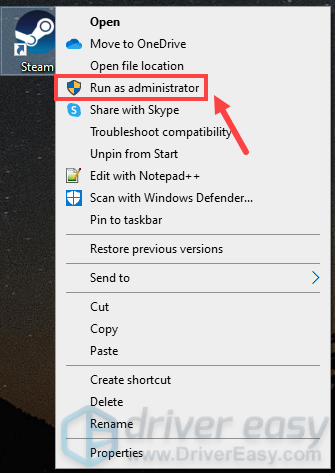
2) Bây giờ hãy mở ứng dụng khách Steam của bạn và tiếp tục tải xuống trò chơi của bạn. Nếu bạn không nhận được thông báo lỗi, xin chúc mừng! Trong trường hợp này, bạn luôn có thể đặt Steam chạy với tư cách quản trị viên. Làm theo các bước bên dưới để thực hiện việc này:
(Nếu việc cấp quyền quản trị cho Steam không giải quyết được vấn đề, hãy chuyển sang bước tiếp theo fix2 . )
3) Thoát khỏi Steam và đảm bảo rằng nó không chạy trong nền. Bạn có thể nhấn Phím logo Windows và NS đồng thời để mở hộp thoại Run. Gõ vào taskmgr và hãy nhấn Vào . Điều hướng đến tất cả các dịch vụ Steam. Nhấp chuột phải vào từng và chọn Kết thúc nhiệm vụ .
4) Nhấp chuột phải vào phím tắt và chọn Mở vị trí file .
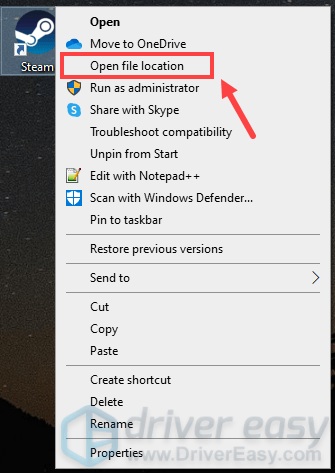
5) Các steam.exe nên được đánh dấu. Chỉ cần nhấp chuột phải vào nó và chọn Tính chất .
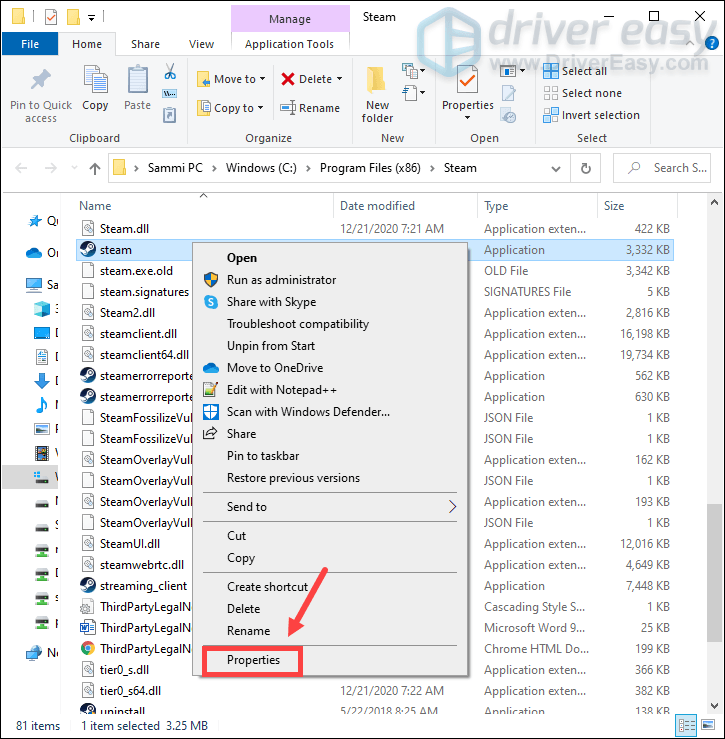
5) Chọn Khả năng tương thích chuyển hướng. Kiểm tra Chạy chương trình này với tư cách quản trị viên . Sau đó nhấp vào Áp dụng> OK để lưu các thay đổi.
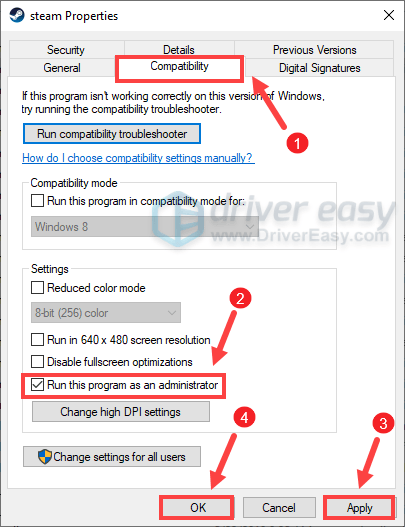
2. Cho phép Steam thông qua Firewall
Tường lửa của Windows hoặc bất kỳ phần mềm chống vi-rút nào nhằm bảo vệ máy tính của bạn khỏi bất kỳ cuộc tấn công phần mềm độc hại nào. Nhưng nó cũng có thể không nhận ra một ứng dụng hoặc chương trình đáng tin cậy. Trong trường hợp này, bạn cần đưa Steam vào danh sách trắng theo cách thủ công trong Tường lửa của Windows.
1) Trong hộp Tìm kiếm, nhập tường lửa windows và bấm vào Tường lửa của Bộ bảo vệ Windows từ các kết quả.
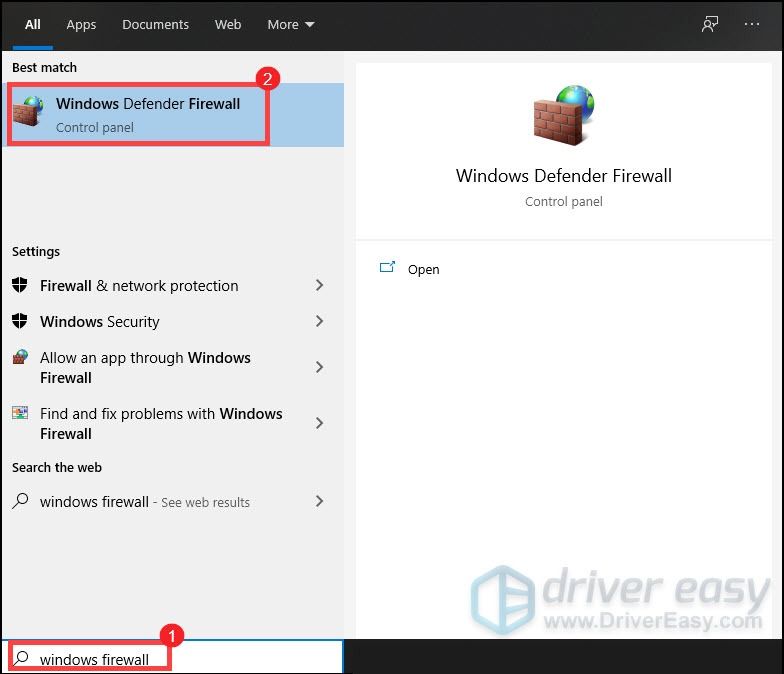
2) Từ bảng điều khiển bên trái, nhấp vào Cho phép một ứng dụng hoặc tính năng thông qua Tường lửa của Bộ bảo vệ Windows .
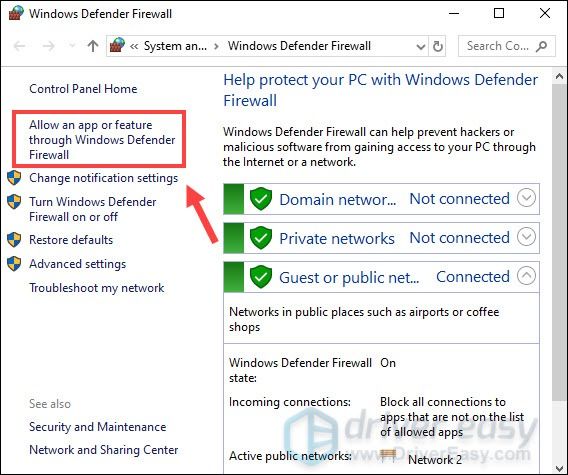
3) Nhấp vào Thay đổi cài đặt nếu nó được bật từ phía bạn. Sau đó nhấp vào Cho phép một ứng dụng khác .
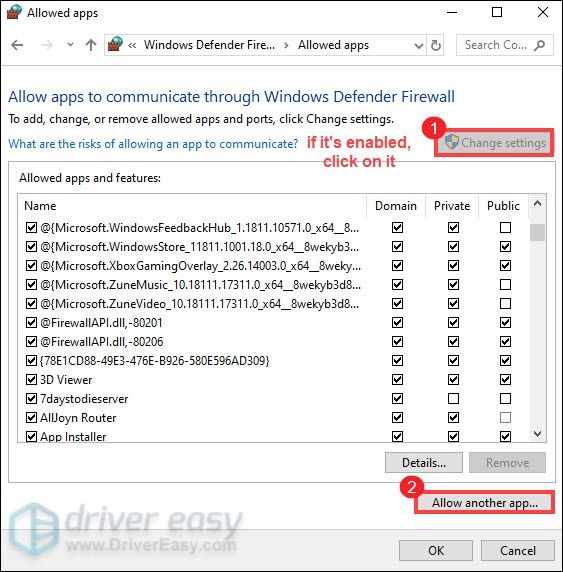
Sau đó, bạn có thể làm theo hướng dẫn trên màn hình để thêm Steam vào danh sách. Theo mặc định, vị trí của tệp thực thi Steam chính là C: Program Files Steam bin .
Nếu bạn có phần mềm chống vi-rút khác đang chạy, hãy đảm bảo rằng bạn tạm thời tắt chúng.
3. Thay đổi khu vực tải xuống
Có thể có sự cố máy chủ đang diễn ra trong khu vực của bạn. Vì vậy, bạn có thể thay đổi khu vực tải xuống để ngăn chặn sự cố. Đây là cách bạn có thể làm điều này:
1) Mở ứng dụng khách Steam của bạn. Nhấp chuột Xông hơi từ menu và chọn Cài đặt .
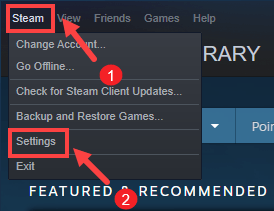
2) Chọn Tải xuống từ ngăn bên trái. Ở dưới cái Khu vực tải xuống , nhấp vào mũi tên xuống và chọn một khu vực khác từ danh sách. Sau đó nhấp vào VÂNG để lưu các thay đổi.
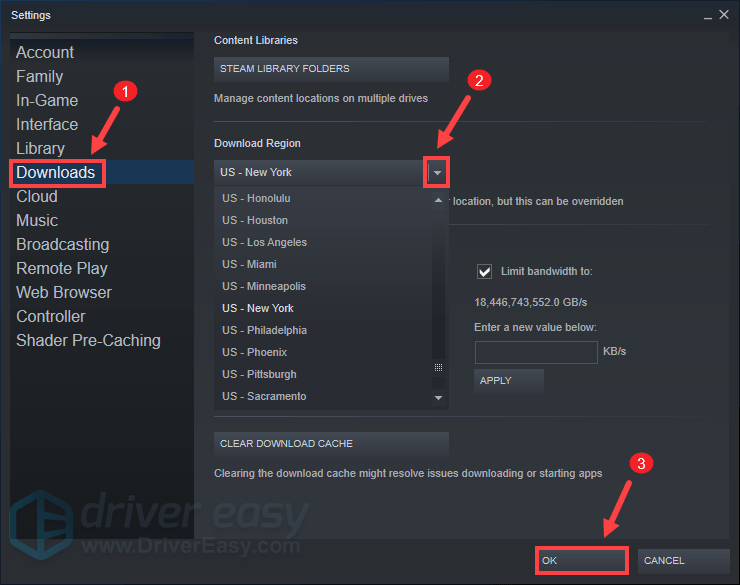
3) Bây giờ chỉ cần nhấp vào KHỞI ĐỘNG HƠI .
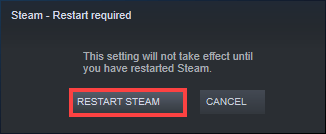
Nếu việc thay đổi khu vực tải xuống không giúp bạn giải quyết được vấn đề, đừng lo lắng. Có một số bản sửa lỗi khác dành cho bạn.
4. Xóa bộ nhớ cache tải xuống
Bất cứ khi nào bạn đăng nhập Steam, chúng sẽ lưu trữ dữ liệu cấu hình được lưu trong bộ nhớ cache cục bộ. Nhưng đôi khi những bộ nhớ cache tải xuống này có thể gây ra một số vấn đề. Để giải quyết nó, bạn có thể xóa bộ nhớ cache khỏi giao diện của nó.
1) Mở ứng dụng khách Steam của bạn. Nhấp chuột Xông hơi từ menu và chọn Cài đặt .
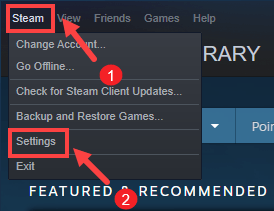
2) Chọn Tải xuống từ ngăn bên trái. Ở cuối cửa sổ, nhấp vào XÓA CACHE TẢI XUỐNG cái nút.
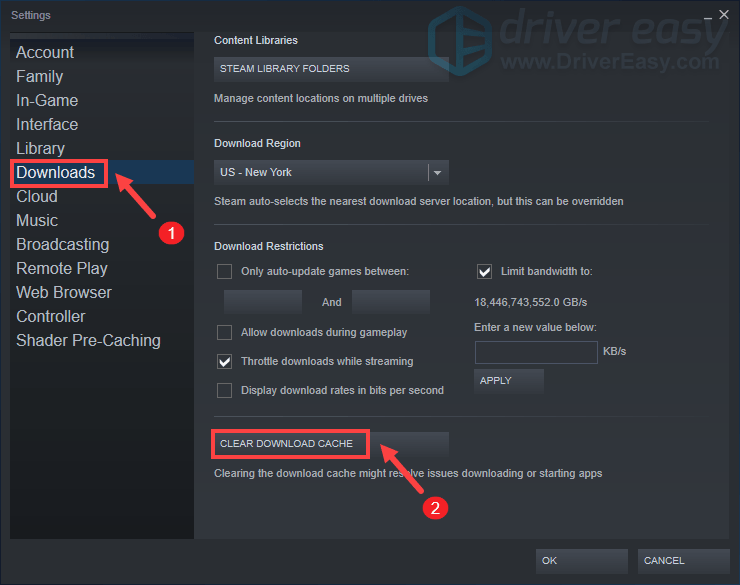
Đơn giản chỉ cần nhấp vào VÂNG khi được yêu cầu xác nhận và bạn sẽ phải đăng nhập lại Steam.
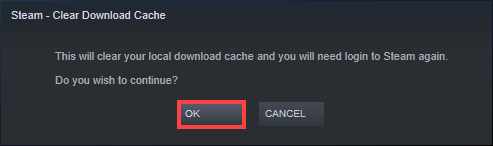
5. Tắt các chương trình không cần thiết
Nếu máy tính của bạn không có nhiều bộ nhớ RAM, thì Steam không được cấp đủ dung lượng để tiến hành các hành động tải xuống bản cập nhật. Điều này có thể tạm thời được khắc phục bằng cách đóng bất kỳ chương trình không cần thiết nào như trình duyệt web. Đây là cách thực hiện:
1) Trên bàn phím của bạn, nhấn Phím logo Windows và NS đồng thời để mở hộp thoại Run.
2) Nhập vào taskmgr và hãy nhấn Vào .
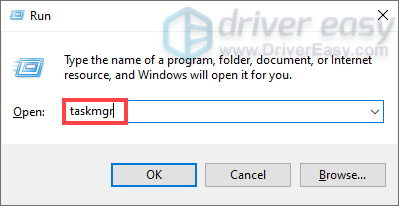
3) Dưới Quy trình , nhấp chuột phải vào các chương trình bạn hiện không sử dụng và chọn Kết thúc nhiệm vụ .
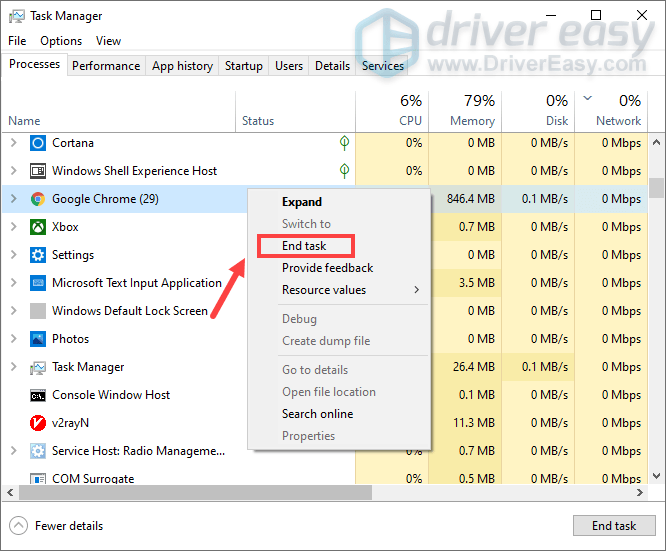
6. Cập nhật trình điều khiển bộ điều hợp mạng của bạn
Các thông báo lỗi này có thể xảy ra do trình điều khiển không nhất quán, đặc biệt là khi bạn kết nối với mạng không dây. Trình điều khiển mạng lỗi thời hoặc bị lỗi có thể là thủ phạm. Để khắc phục, bạn nên cập nhật trình điều khiển của mình. Điều này thực sự quan trọng khi bạn không thể nhớ lần cuối cùng bạn cập nhật trình điều khiển của mình là khi nào.
Bạn có thể cập nhật trình điều khiển bộ điều hợp mạng theo cách thủ công bằng cách truy cập trang web chính thức của nhà sản xuất để tải xuống và cài đặt trình điều khiển mạng chính xác cho hệ thống của bạn.
HOẶC
Bạn có thể làm điều đó tự động với Lái xe dễ dàng . Nó sẽ tự động nhận ra hệ thống của bạn và tìm trình điều khiển chính xác cho nó. Bạn không cần biết chính xác hệ thống máy tính của mình đang chạy hoặc có nguy cơ tải xuống và cài đặt sai trình điều khiển.
Dưới đây là cách cập nhật trình điều khiển của bạn với Driver Easy:
1) Tải xuống và cài đặt Driver Easy.
2) Chạy Driver Easy và nhấp vào Quét ngay cái nút. Driver Easy sau đó sẽ quét máy tính của bạn và phát hiện bất kỳ trình điều khiển nào có vấn đề.
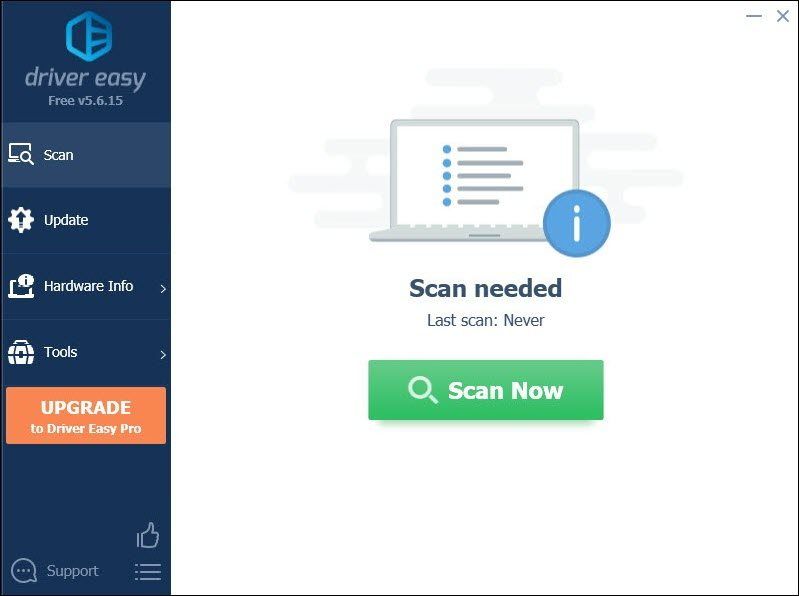
3) Nhấp vào Cập nhật tất cả để tự động tải xuống và cài đặt phiên bản chính xác của tất cả các trình điều khiển bị thiếu hoặc lỗi thời trên hệ thống của bạn.
(Điều này yêu cầu Phiên bản chuyên nghiệp đi kèm với hỗ trợ đầy đủ và một Hoàn tiền trong 30 ngày Bảo hành. Bạn sẽ được nhắc nâng cấp khi nhấp vào Cập nhật tất cả. Nếu không muốn nâng cấp lên phiên bản Pro, bạn cũng có thể cập nhật trình điều khiển của mình với phiên bản MIỄN PHÍ. Tất cả những gì bạn cần làm là tải xuống từng cái một và cài đặt thủ công.)
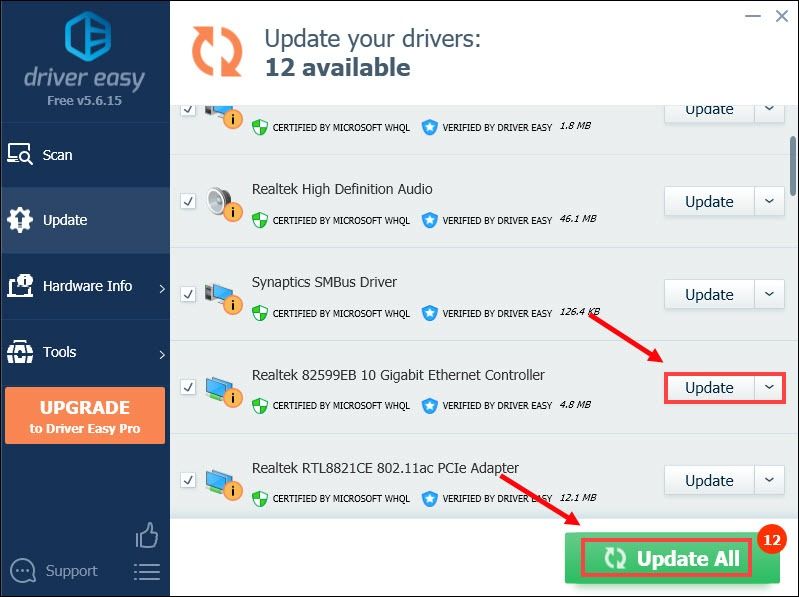 Phiên bản Pro của Driver Easy đi kèm với hỗ trợ kỹ thuật đầy đủ. Nếu bạn cần hỗ trợ, vui lòng liên hệ Nhóm hỗ trợ của Driver Easy tại support@letmeknow.ch .
Phiên bản Pro của Driver Easy đi kèm với hỗ trợ kỹ thuật đầy đủ. Nếu bạn cần hỗ trợ, vui lòng liên hệ Nhóm hỗ trợ của Driver Easy tại support@letmeknow.ch . Sau khi cập nhật trình điều khiển, hãy khởi động lại máy tính của bạn và kiểm tra xem sự cố của bạn đã được giải quyết chưa.
7. Cài đặt lại Steam
Nếu không có gì hoạt động, có một cách nhanh chóng để cài đặt lại nó và giữ nguyên tất cả các tùy chọn và trò chơi của bạn. Để thực hiện việc này, bạn có thể làm theo các bước dưới đây:
1) Thoát khỏi Steam.
Để đảm bảo bạn hoàn toàn thoát khỏi Steam, hãy mở Trình quản lý tác vụ và tìm kiếm Dịch vụ khách hàng Steam và Steam Client WebHelper . Nhấp chuột phải vào chúng và chọn Kết thúc nhiệm vụ .

2) Trên bàn phím của bạn, nhấn Phím logo Windows và VÀ đồng thời để mở File Explorer.
3) Điều hướng đến Windows (C :)> Tệp chương trình (× 86)> Steam để chuyển đến thư mục Steam.
4) Xóa mọi thứ ngoại trừ steamapps , dữ liệu người dùng, và steam.exe (ứng dụng hơi nước) .
5) Nhấp đúp Steam.exe và để nó cài đặt lại.
Vậy là xong - danh sách đầy đủ các bản sửa lỗi xảy ra khi cài đặt / cập nhật trò chơi Steam. Hy vọng rằng bạn có thể tiếp tục quá trình tải xuống và cập nhật sau khi thực hiện các bước khắc phục sự cố này. Nếu bạn có bất kỳ ý tưởng hoặc câu hỏi nào, hãy để lại bình luận cho chúng tôi bên dưới. Chúng tôi sẽ liên hệ lại với bạn CÀNG SỚM CÀNG TỐT.


![[Solved] Trình điều khiển máy in HP không khả dụng trên Windows 10/11](https://letmeknow.ch/img/knowledge/87/hp-printer-driver-is-unavailable-windows-10-11.jpg)



